パスコードを忘れた場合の対処法
もしパスコードを忘れてしまうと困ることになる。対処法を知っておくと、慌てずにすむので確認しておこう。
■パスコードを忘れた場合、間違えて入力するとiPhoneがロックされる
iPhoneでは、6回連続で間違えると一時的に使用不可となり、10回間違えると設定によっては自動的に初期化され、データが消えてしまう可能性がある。
■iCloudを使って初期化・復元する方法
1.iCloud.com にアクセスしApple アカウントでログイン。
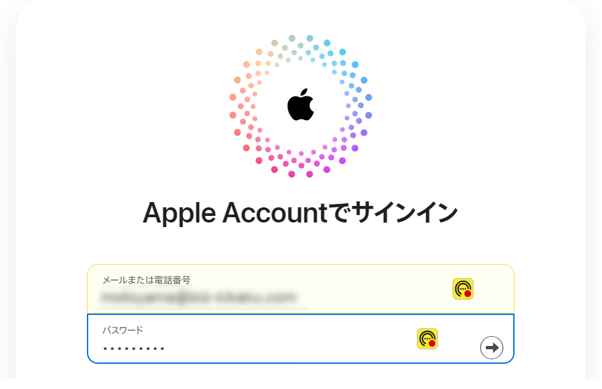
2.「探す」から対象のデバイスを選択。
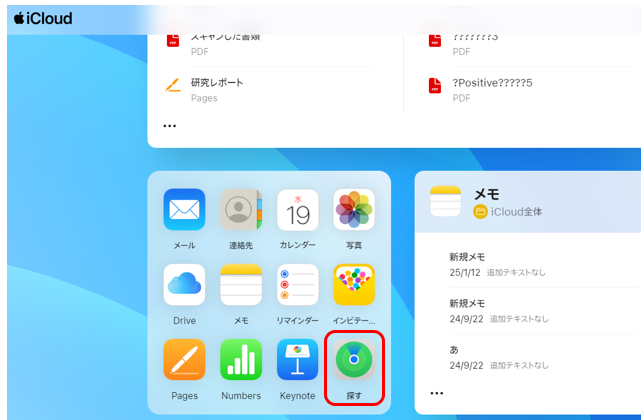
3.「このデバイスを消去」を選択し、初期化を実行する。
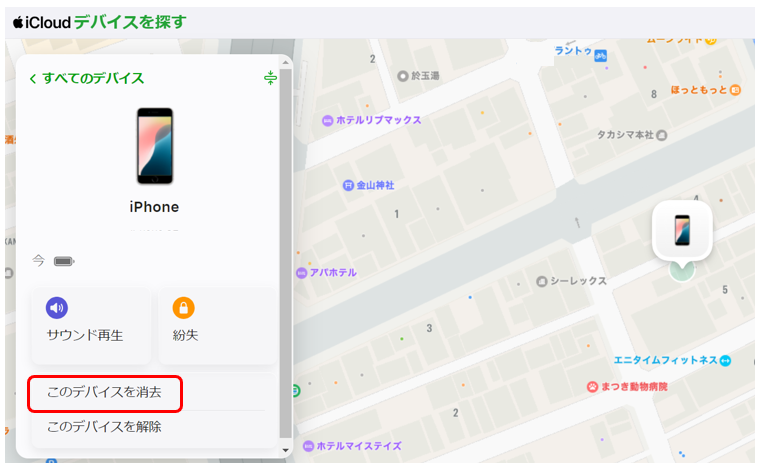
■iTunesを使って初期化・復元する方法
1.iTunesを開く。
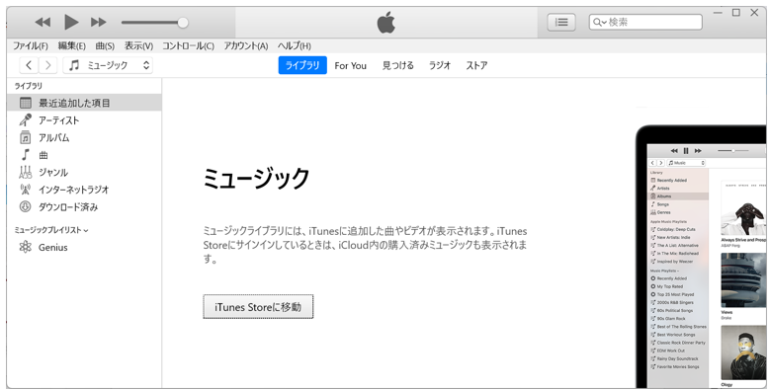
2.電源を切った状態でiPhoneをUSBケーブルで接続。
3.リカバリーモードでiPhoneを起動する。
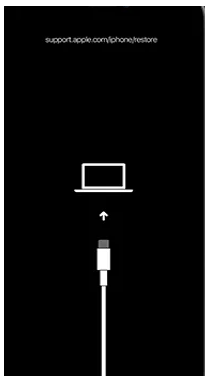
4.(音量を上げるボタンを押して放す→音量を下げるボタンを押して放す→サイドボタンを押し続ける)
5.「iPhoneを復元」を選択し、初期化を実行する。
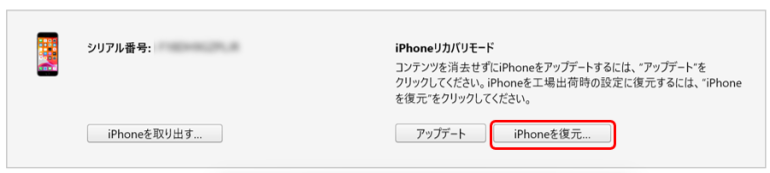
まとめ
iPhoneのパスコードを変更することで、セキュリティを向上させることができる。特に重要な情報を保存している場合は、より複雑なパスコードを設定し、定期的に変更すると良いだろう。iPhoneには大切な情報が詰まっているので、セキュリティを意識して使用することがおすすめだ。
本記事の内容を以下で簡単におさらいしておこう。
パスコードの変更手順
- 「設定」アプリを開く
- 「Face IDとパスコード」または「Touch IDとパスコード」をタップ
- 現在のパスコードを入力
- 「パスコードを変更」を選択
- 新しいパスコードを2回入力して設定完了
パスコード変更ができない場合の対処法
- iPhoneを再起動する
- 最新のiOSにアップデートする
- 企業や学校の管理下にある場合は管理者に確認
パスコードを忘れた場合の復旧方法
- iCloudを使う方法
- iCloud.com にアクセスしログイン
- 「探す」から対象のiPhoneを選択
- 「このデバイスを消去」を選択し初期化
- iTunesを使う方法
- iPhoneをUSBでPCに接続し、iTunesを開く
- リカバリーモードで起動(ボタン操作あり)
- 「iPhoneを復元」を選択し初期化
構成/編集部















 DIME MAGAZINE
DIME MAGAZINE













